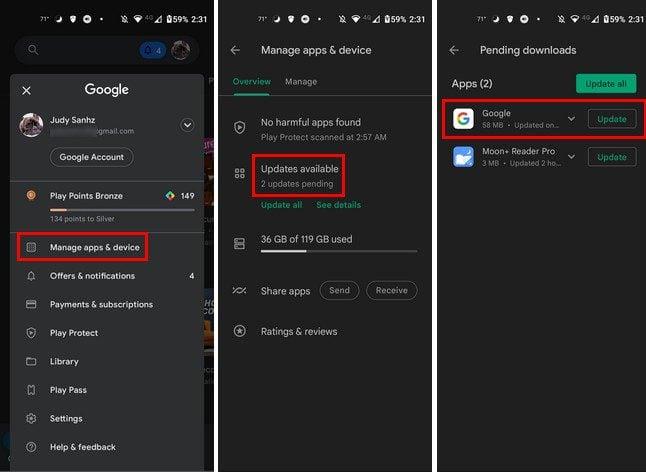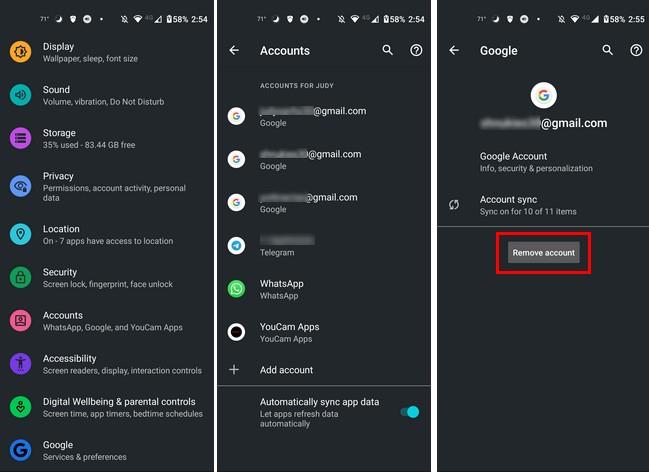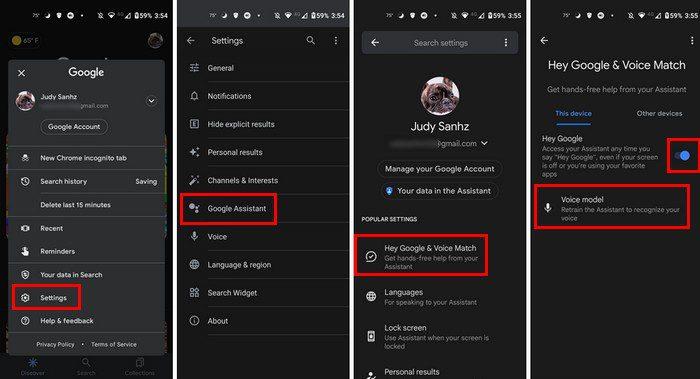Google'i assistent on väga kasulik ja aitab teil saada vajalikku teavet, kui seda vajate. Saate teha näiteks helisõnumeid ja neid isegi Google Keepiga sünkroonida . Kuid nagu iga teenus, tuleb aeg, mil see ei tööta nii kiiresti, kui soovite.
Google'i assistent: kuidas seda kiiremini tööle panna
Esimene asi, mida saate Google'i assistendi kiirendamiseks proovida, on selle taaskäivitamine. Teid üllatab probleemide arv, mida lihtne taaskäivitamine lahendada saab. Vajutage pikalt käivitusnuppu, kuni näete taaskäivitamise valikut, puudutage seda ja oodake, kuni seade lõpetab. See oleks suurepärane aeg selle tassi kohvi saamiseks.
Samuti veenduge, et Google'i rakendus töötaks uusimas versioonis. Isegi kui mõnda teie rakendust värskendatakse automaatselt, kontrollige käsitsi, kas seal on ootel värskendusi. Seda saate teha, avades Google Play poe ja puudutades oma profiilipilti. Puudutage valikut Rakenduste ja seadmete haldamine.
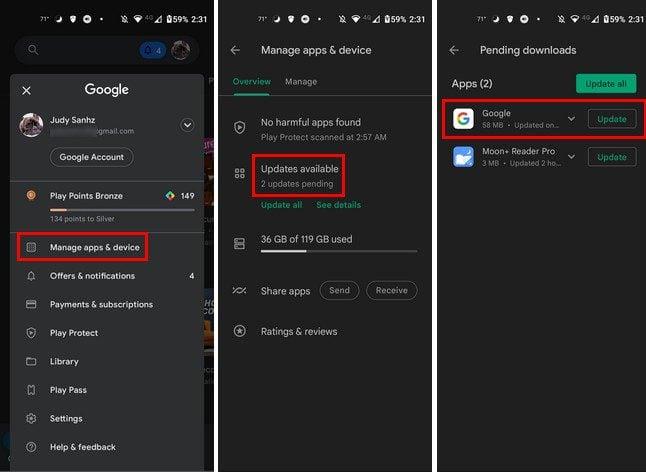
Eemaldage ja lisage oma Google'i konto
Google'i konto eemaldamiseks avage Seaded ja seejärel Kontod. Valige Google'i konto, mille soovite ajutiselt kustutada. Kui see on valitud, valige suvand Eemalda konto.
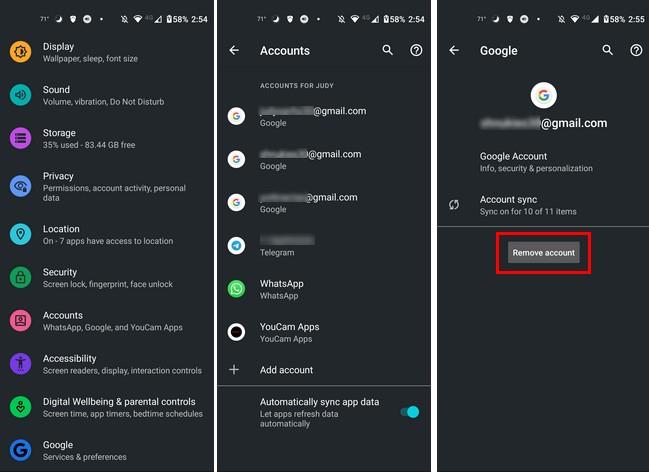
Kui konto on kadunud, minge tagasi jaotisesse Kontod ja puudutage allosas valikut Lisa konto ning logige uuesti sisse oma kontole. Loodetavasti ei unustanud te oma parooli .
Õpetage assistent teie häält ära tundma
Kui funktsioon on lubatud, võite proovida Google'i assistenti teie häält tuvastama ümber õpetada ja vaadata, kas see kiirendab asja pisut. Selleks minge Google'i rakendusse ja puudutage paremas ülanurgas oma profiilipilti. Valige Seaded > Google'i assistent ja seejärel Hei Google ja Voice Match.
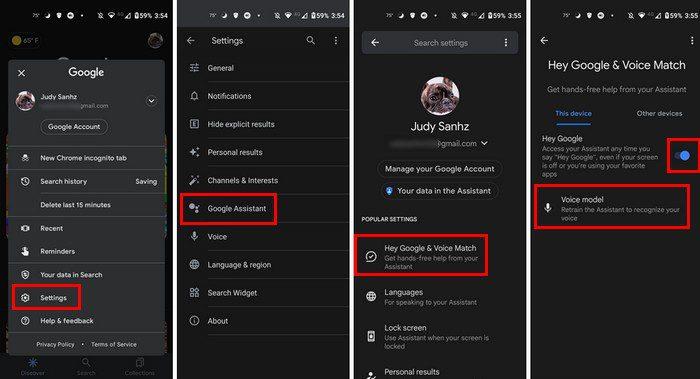
Valige häälemudeli ümberõppe valik. Teil palutakse korrata mõnda fraasi ja kui olete lõpetanud, puudutage all paremal asuvat lõpetamisnuppu. See on kõik.
Järeldus
Google'i assistent võib teid paljude asjadega aidata. Kuid see võib olla väga tüütu, kui see hakkab ebaõnnestuma, sest see, mida teil võib vaja minna, võib olla kiireloomuline. Olete proovinud Androidi taaskäivitada, kuid see ei toiminud. Hea on see, et Google'i assistendi kiirendamiseks võite proovida teisi näpunäiteid. Kui kaua on assistent teile probleeme tekitanud? Andke mulle allolevates kommentaarides teada ja ärge unustage artiklit allolevates kommentaarides jagada.